QGIS(3.4.8 LTR)で凡例を表示させる方法
この記事では、QGIS(3.4.8 LTR)で凡例を表示させる方法について説明します。
先に概要です。
凡例は、プリントレイアウトの画面(Ctrl + Pで新規作成)で表示させることができます。
プリントレイアウトの画面の左側にある、凡例の追加ボタンをクリックし、凡例を表示させたい箇所の左上から右下までをドラッグすると、凡例が表示されます。

現在使用しているQGISのバージョンは、QGIS 3.4.8 LTRです。
凡例を表示させる方法
こちらで行なったように、ポリゴンの色分けがなされている状態で、凡例表示の方法を説明をします。
「プロジェクト」→「新規プリントレイウト」をクリックします(もしくは、Ctrl + P)。
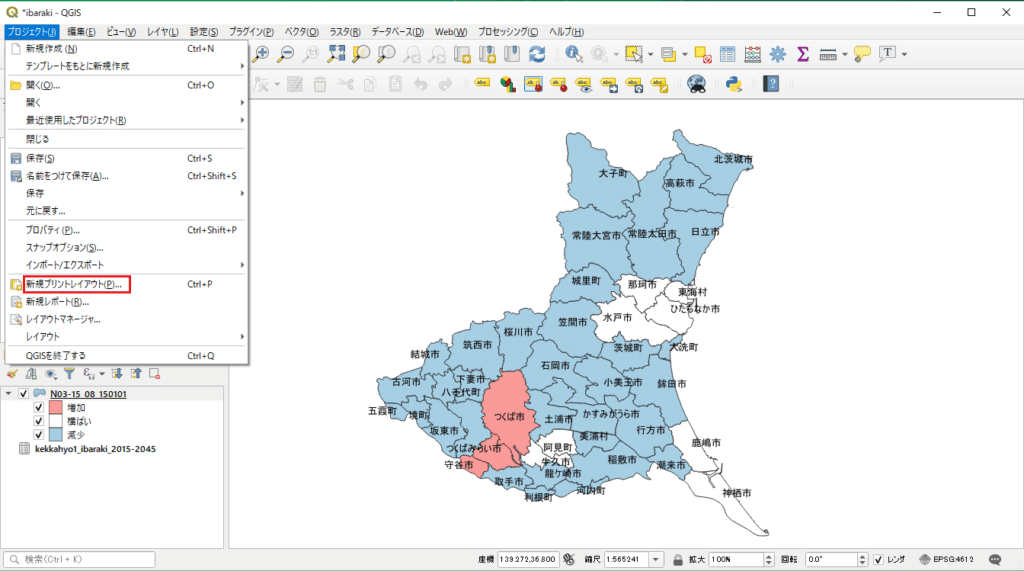
プリントレイアウトのタイトルとして「茨城県の将来推計人口」を入力し「OK」をクリックします。
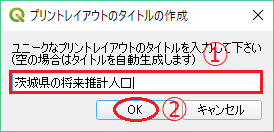
新しい地図をレイアウトに追加するボタン(下図参照)をクリックします。

地図を表示させたい箇所の左上から右下までをドラッグすると地図が表示されます。
その後、新しい凡例をレイアウトに追加するボタン(下図参照)をクリックします。

地図のときと同様、凡例を表示させたい箇所の左上から右下までをドラッグすると凡例が表示されます。
そして、凡例を編集するため、右側のCSVファイル名が表示されている箇所をダブルクリックします。

入力欄の内容は削除し「OK」をクリックします。

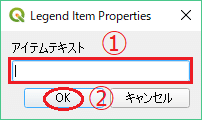
次に、シェープファイル名が表示されている箇所をダブルクリックします。

入力欄には「2020年の将来推計人口」を入力し「OK」をクリックします。
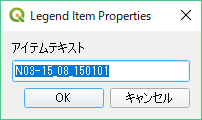
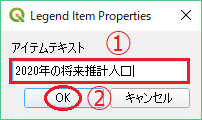
凡例のタイトルは、本来タイトル欄を使って編集すべきかも知れません。
しかし今回は、手軽に行える方法として、上記を採用しました。
ちょっと微妙かも知れませんね。
ちゃんとやるときはタイトル欄を使いましょう!
せっかくですので、 左上のプロジェクトを保存するボタンで、保存しておいて下さい。
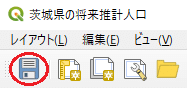
おわりに
お疲れさまでした。
凡例が表示されると、ちょっと作り込んでいる感がありますよね。
次回は、スケールバーを表示させようと思います。
